Photoshop给草地风景图片中添加漂亮彩虹效果
软件云 人气:1制作彩虹方法非常简单,只需要用渐变或滤镜等做出环状彩色渐变,然后只保留天空局部,再适当把彩虹高斯模糊并降低不透明度即可。最终效果

原图

一、打开素材图片,创建一个新图层。
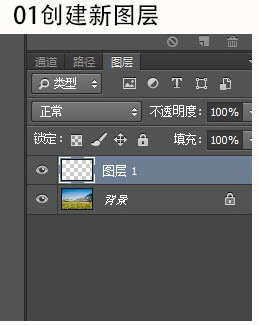
二、在工具栏选择渐变工具。
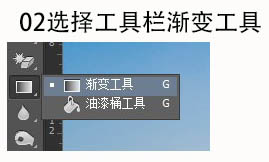
三、打开渐变编辑器。
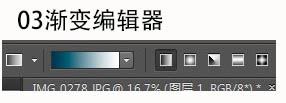
四、选择七彩虹条纹渐变。
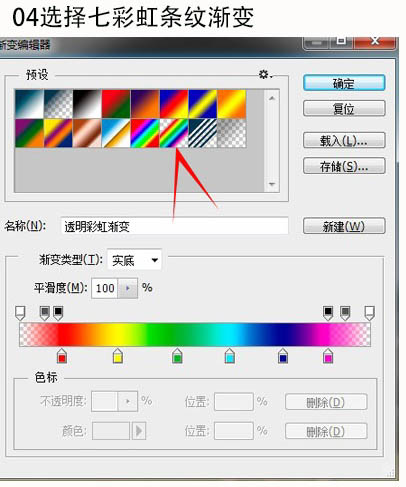
五、七彩色位全部移到中间位置,挤压。
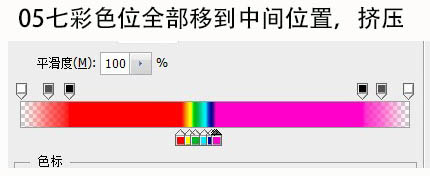
六、七彩条纹渐变羽化钮也移至中间位置,与下面色位一致。

七、选择渐变圆点工具。
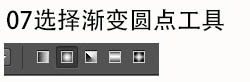
八、从图中间向上拉线。
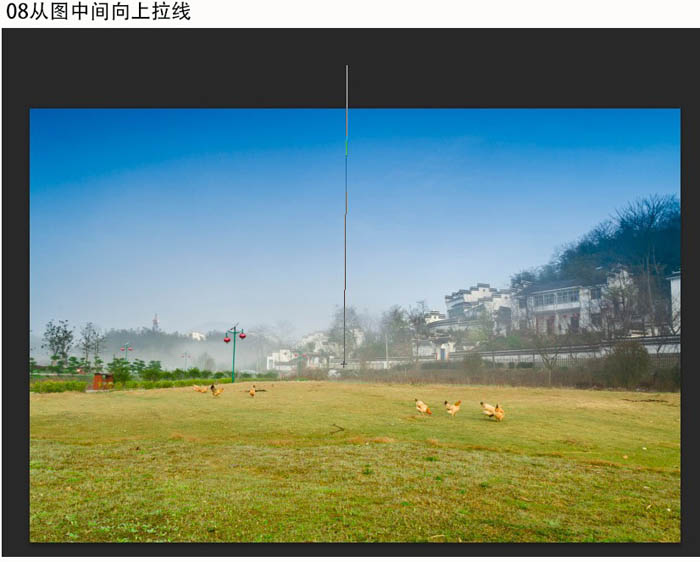
九、出现七彩色圆环。
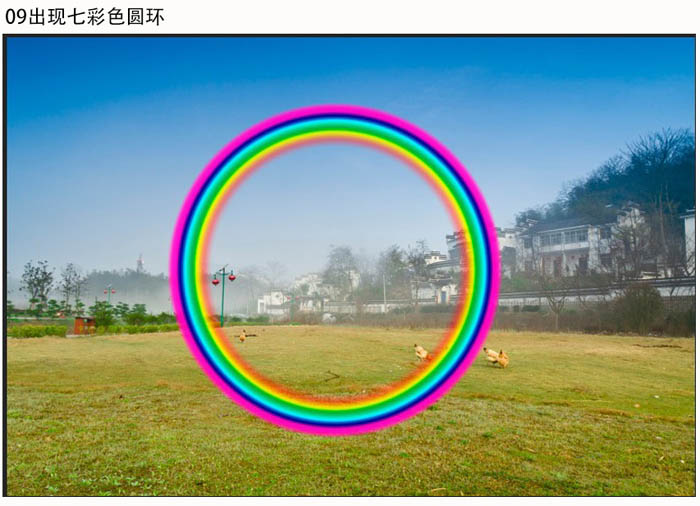
十、变形放大。
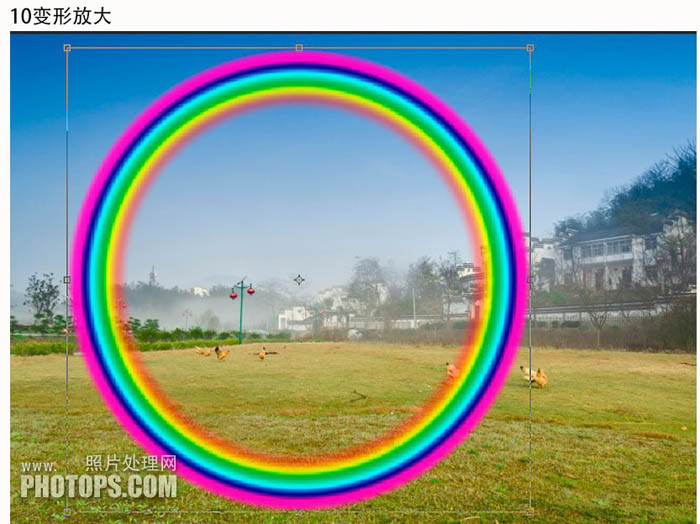
十一、用多边形套索工具框住七彩圆环下半部。
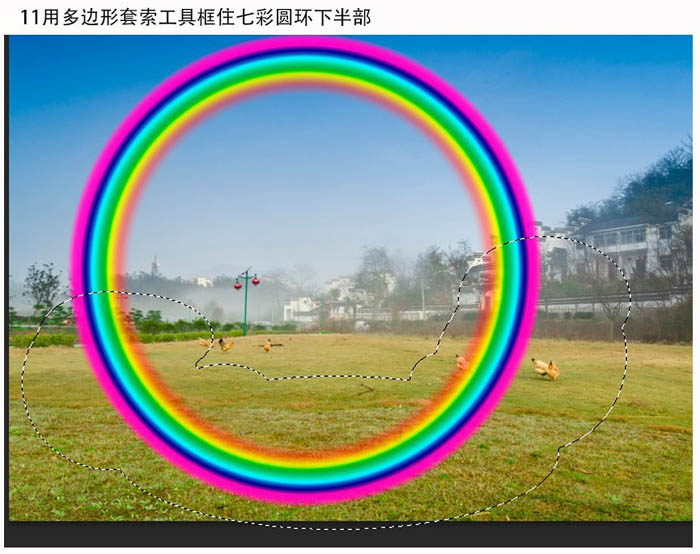
十二、羽化半径100。
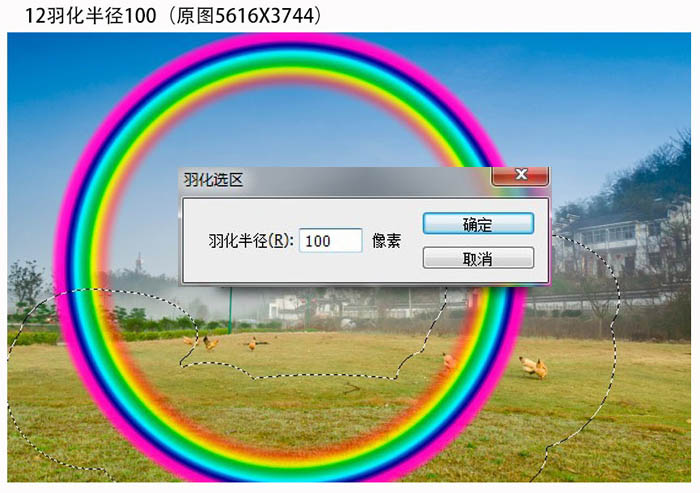
十三、删除后的七彩虹圆环。

十四、彩虹高斯模糊半径100。
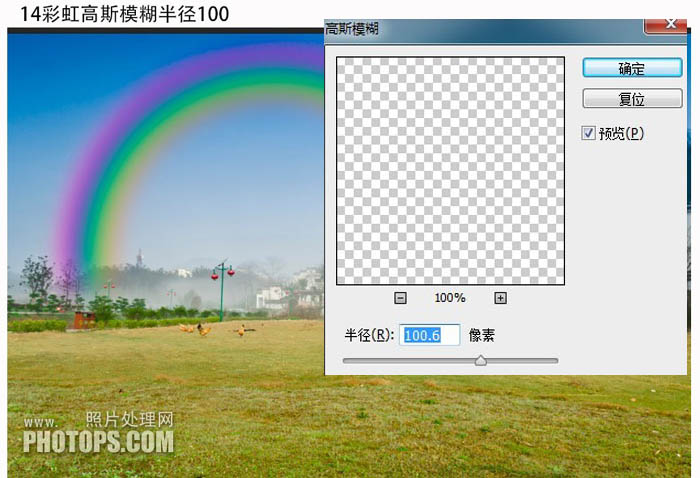
十五、彩虹不透明度改为:25%。
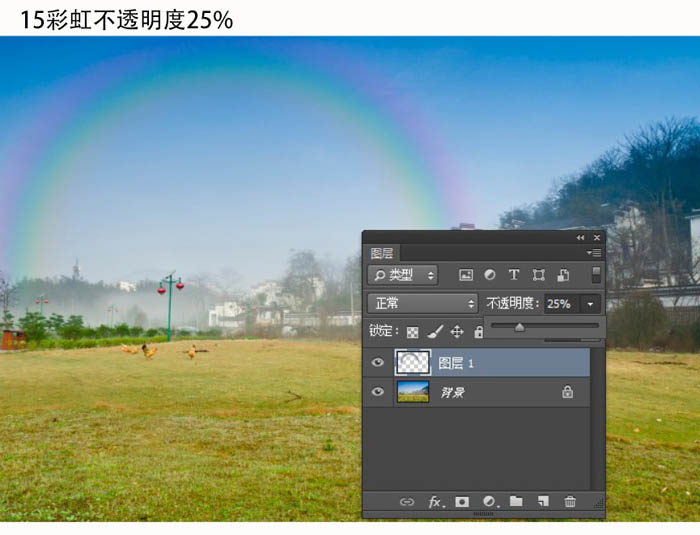
十六、用变形工具拉伸彩虹。
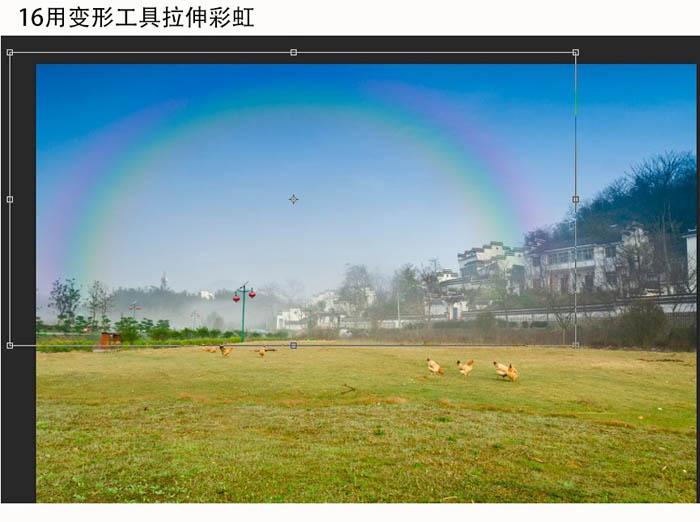
最终效果:

加载全部内容